薄型キーボード Keychron K7 が気になる|Keychron薄型キーボード3種 K1 K3 K7 の紹介

Keychron K7 を購入し、1か月使い込んでレビューしました!

はじめに
Keychronの薄型キーボードについてすぐに知りたい方は下へ飛んでください
マック(自宅のiMac)のキーボードを探しています。マック純正のマジックキーボードをずっと使っていると、薄いのに慣れてしまってます。

自分のパソコンはデスクトップは別にして、ノートパソコンをもう連続して25年も使っているので、薄いキーボードを使う機会が圧倒的に多いです。
職場で備え付けのPCはデスクトップでも、外付けキーボードは薄型です。安価なメンブレンでペコペコいってます。
すぐ壊れるので、すぐ交換です。キーボードさえ消耗品、使い捨ての時代なんですね。
職場で使用している私物のWindowsパソコンは、あえてキーボードの打鍵感がいいレノボのX220を古いながら使い続けています。

画面が12.5インチ、古いのでモニターの解像度が1366×768なんですよ。
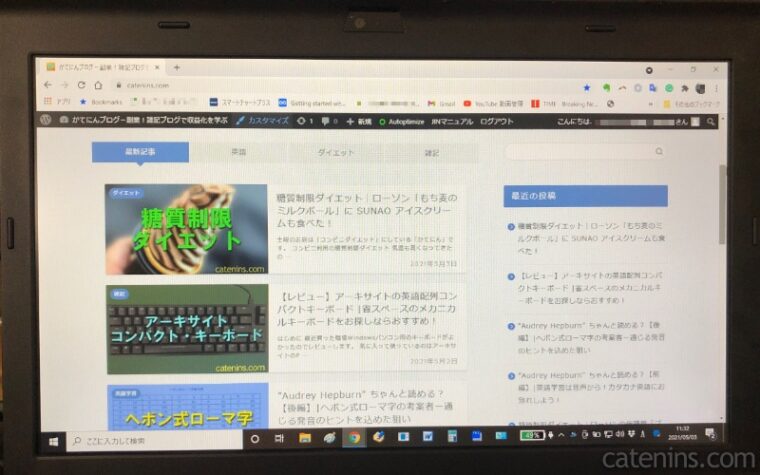 Lenovo X220 モニタ
Lenovo X220 モニタワードとか使ったら、宇多田ヒカルのデビューシングル “Automatic” のミュージックビデオみたいに、自分がかがんで画面を見る感じ。実効エリアの縦幅が狭すぎる!
購入当初から縦の解像度が欲しいとストレスを感じていました。
その当時はそれでも標準の画面解像度でした。高価なモニタ-でフルHDもありましたが(今は標準になりましたね。安くなりました)、Windows7のころのフルHD、1980×1080の解像度のノートパソコンは使いにくかったんです。
字が小さいし、あちこちつじつまが合わないし。あっちが大きいとこっちは小さい、みたいな。
モニターの縦の解像度が欲しいのと、小さい字が見にくくなってきたので、今年に入って外付けモニターを追加しました。
外付けモニターはモバイルモニターを導入しましたが、持ち歩く予定はありません。ただUSB給電で済むのはメリットが大きいです。
15.6インチのフルHD(1980×1080)。安くなったもんです。中華製ですがとても気持ちよく使えています。
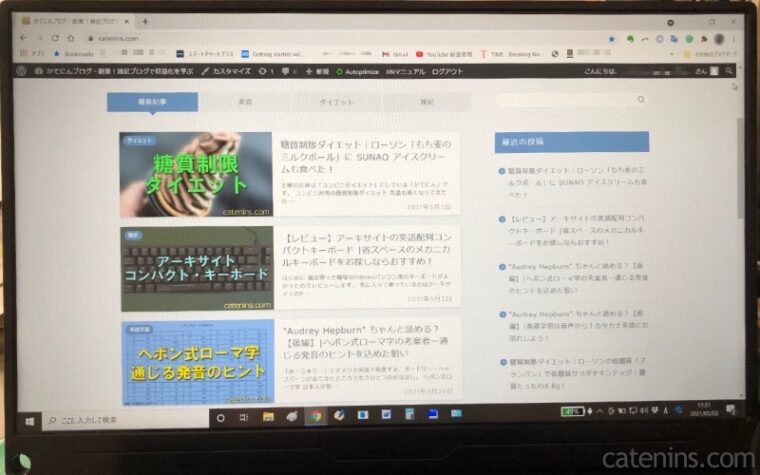 外付けモバイルモニター EVICIV 15.6インチ
外付けモバイルモニター EVICIV 15.6インチ
縦の収まりも良くなり、横幅はずっと増えました。
やはりノートパソコンは縦の解像度がある程度ないと使いにくいですよね。
その点マックだけはずっと、ちゃんと16:10のモニターを採用しているので、これよりさらに約1割縦が長いです。素晴らしいです。
大量生産している16:9の廉価なモニターを使うのではなくて、よい製品を開発し採用する。
Apple社が今のGAFAの位置に上り詰めたのも分かるような気がします。
Lenovo X220は9年前のPC(2012年購入)ですが、はじめからSSD仕様を選びました。容量が足りなくなってきたので、数年前に安くなった500GBのSSDに換装。
メモリは当初4GBだったものを、iMacのメモリを増設した時に余ったものを流用し、8GBへ増量。
以前は同世代のPCが複数あるとパーツを共用できました。今では自分で交換するのはハードルが高くなりましたね。性能も上がりましたが。
そしてWindows 10にアップグレード。これで古いLenovo X220は古さを感じさせないまま(実はUSBは2.0。でもデータ移動には使わないので実害なし)、現役です。
外付けモニターを追加した際にアーキサイトのメカニカルキーボードも外付けで導入しました。

これはとてもいいんです。「静音赤軸」でとても静かな打鍵音だし、小さくてデスクがすっきりするし。
上の写真ではX220は開いていますが、実際は閉じて立て掛けて使っています(下の写真)。マックでいうクラムシェルモードです。

画面左のモバイルモニターとアーキサイトのコンパクトキーボードのみで作業している感じです。画面右のX220の位置にはデスクスペースができます。
もはやX220はミニPCみたいですね。次に買い換えるなら、ひょっとしてノートPCの必要はないかもしれませんね。
しかし廉価なミニPCでいいと言いながら、このX220以上のスペックにするとそれなりの値段になってきます。
じゃあX220でいいじゃん!となって、これからもしばらく現役で働いてもらうつもりです。
で、気がついたんですが、ずっとノートパソコンをつかっていると、メカニカルキーボードの気持ちよさを感じるのですが、キーストロークが深く感じるんですよ。

アーキサイトのキーボードは私としては100点です。職場で使い倒しています。ただX220のキーボードはノートパソコンのキーボードなので薄いのに、打ち間違えない。
キーストロークは浅いのに、ふつうにメカニカルキーボードのようにキー位置がブラインドで確実に把握できる。
家のマックのマジックキーボードに戻ると、キーボードの右上の方を誤打鍵します。薄っぺらすぎてキーを叩く感触があまりないんですよね。
特に右小指領域は範囲が広いので「指で探る」感じが、マジックキーボードではできないんです。(わたしのウデでは)
そこで通常のメカニカルキーボードに変えてみたりするんですが(いま茶軸で入力中)、キーストロークが深いんですよ。深く押す感じが疲れるんです。有線ですし。
で、薄型キーボードで打ち心地のいいものを探しました。
やっと新しく発売されたLenovo(レノボ)の外付けワイヤレスキーボードは良さそうです。
ThinkPad トラックポイント キーボード
でもこれ、私の職場のLenovoの外付けキーボードとしてはとても良さそうですが、家のマックのマジックキーボードの代わりとしては無骨過ぎます。
マックに合わない!(見かけが)(あくまで個人の感想です)
お高く評判のいいロジクールにもありました。
Logicool G ロジクール G ゲーミングキーボード テンキーレス ワイヤレス G913 薄型
とにかくかっこいいです!製品の品質もいいです。高級感はハンパないです。
大型家電量販店で何回も打鍵感をテストしました。キータッチをしつこく確認し、なんと「青軸」が好みでした。(下のKeychron K7の項目にこの時のことの記載あり)
私の用途ではテンキーがないほうが好みです。さらにテンキー付きは左端の縦一列に必要な人には便利な、しかし要らない人にはかえってじゃまなキー配列があります。
音量調整のクルクルは便利そうです。ワイヤレスも最強のようです。
好みですが日本語配列のみで、キーボードの縦が長いです。
家電量販店で約3万円。悩ましい商品です。買ってしまえば満足度は高いのは間違いないです。特にWindowsユーザーかつゲーマーの方は。
Keychronの薄型キーボード
YouTubeなどでキーボードのレビューを見ていると、何やらとても良さそうなキーボードがあるではないですか。
Keychronのキーボードです。
もう日本ではすっかり有名になっているようで、正規代理店(コペックジャパン)もありますし、ヨドバシカメラやアマゾンでも買えるようになっていますね。
ただ種類が今となっては多いので、自分が買う用にちょっと整理しておきたいと思います。
私が今回欲しいのは薄型キーボードです。
Keychron社のホームページを見ると(以下 スペック参照と画像引用元 Keychron社HP)
Keychron K1 Wireless Mechanical Keyboard (Version 4)

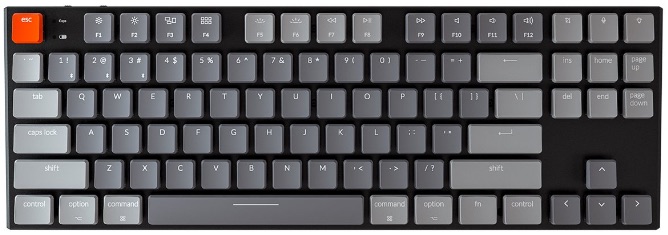
Keychron K1 Wireless Mechanical Keyboard 日本語配列 (Version 4)


Keychron K3 Ultra-slim Wireless Mechanical Keyboard

Keychron K7 World’s First 65% Low Profile Wireless Mechanical Keyboard

この4つ(形としては3種類)がLow Profileなので、薄型キーボードです。低背、ともいうことがあります。
Keychron K1
K1はテンキー付きのフルキーボードとテンキーを省略したテンキーレス、英語配列と日本語配列があります。結構売れているみたいで、キースイッチによっては品切れになっているものもあります。
日本語配列があるのはありがたいですよね。日本に正規代理店ができたのもありがたいです。ヨドバシカメラやアマゾンでも日本語で買えます。
K1はアルミニウムボディーでしっかりとした重みがあります。テンキーなしで650g。
バックライトの違いでキーの配色が異なります。
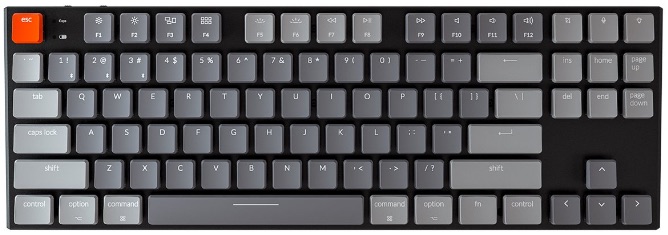 Keychron K1 英語配列 RGBバックライト
Keychron K1 英語配列 RGBバックライト
 Keychron K1 日本語配列 白色バックライト
Keychron K1 日本語配列 白色バックライト
こうやって並べてみると、キーの配色に気が付きます。基本的にはグレーの濃淡で文字キーと制御キーとを色分けしていますが・・・
右SHIFTキーの左のキーやBackSpaceキーの左のキーを見てください。英語配列にはないキーだけ、配色が違うんです。
これって日本語配列キーボードを英語キーボード的に使うことを想定しているんじゃないでしょうか?
それとも外国製なので日本語配列キーボードをテストするときに、日本語がわからない技術者が判別しやすいためにこうなっているのでしょうか?
うーん、実に興味深い・・・
参考までにアーキサイトの日本語キーボード(画像引用元 アーキサイトHP)
 アーキス プログレタッチ レトロ テンキーレス 日本語配列
アーキス プログレタッチ レトロ テンキーレス 日本語配列
アーキスのプログレタッチは薄型ではなく、通常のメカニカルキーボードです。
日本語キーボードですが、日本語の表示がなくすっきりしていますね。ひらがな入力しないのにひらがなが表示されているのはムダな気がします。
ただ英語配列と日本語配列を併用していると、記号キーの位置が異なるので表示がほしいときもあります。あぁ悩ましい!(キーボード沼)
バックライトは各製品共通の仕様で、基本的に白の単色バックライトとRGB多色バックライトが選べます。RGBの方は派手な発色を楽しめ、発光パターンを選べます。
キースイッチはGatron Low Profile(薄型)の「赤」「青」「茶」の3種類から選べます。
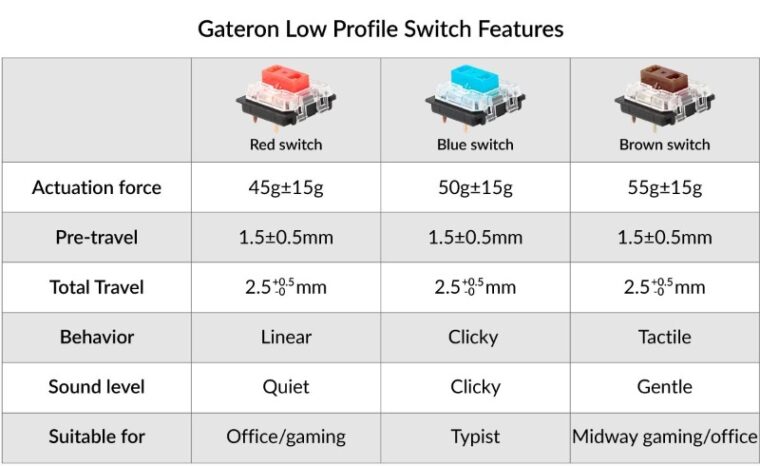 引用元 Keychron社HP
引用元 Keychron社HP
テンキーがないキーボードのKeychron K1の値段は
- 白色バックライト ・・・ $74
- RGBバックライト ・・・ $84
テンキー付きのKeychron K1の値段は
- 白色バックライト ・・・ $89
- RGBバックライト ・・・ $99
値段設定がわかりやすいし、なによりすごいコスパだと思いませんか?
Keychron K3
K3は75%レイアウトと呼ばれ、K1のテンキーレスモデルからさらにカーソルキーやPageUp Homeキーなどがギュッと凝縮され、さらに軽量コンパクトになったモデルです。
 Keychron K3 RGBバックライト
Keychron K3 RGBバックライト
 Keychron K3 白色バックライト
Keychron K3 白色バックライト
K1と同じで、バックライトの違いでキーの配色が違いますね。やはり白色バックライトは文字が薄いグレー、RGBバックライトは文字が濃いグレー、というのは共通の仕様です。
アルミニウムボディですが、軽量化のため背面がプラスチック製で、たわむようです。持ち歩きに良いのはこのモデルでしょう。重量はなんと396g!
キーはK1と同じGateronの3種類と、下で紹介するKeychronの光学式スイッチ6種類が選べます。「選べる」というのはなんとも自由な感じがして素敵です。
「キーボード沼」も「選べる」「いろいろある」というところから「試してみたくなる」「あれはどうかな?」とハマっていくんでしょうね。
レビューのブログやYouTubeを拝見すると、マックブックのノートパソコンのキーボードの上にKeychron K3を載せて使っている人が結構いて驚きました。
あの薄さを極めたマックブックのキーボード、なじまない人も多いんですね。
さらに
最近の大学生のレポート提出や論文作成で、iPhoneなどのフリック入力や音声入力で原稿の大半を仕上げて、最後の清書でPCを使う人が増えた、という記事を見たことがあります。
いやPCさえ使わずiPadなどのタブレットで文書を整理・確認して(外付けキーボードもありますしね)、最終仕上げをする人もいるとか。
音声認識がここまで進むと、確かに最後の手直しだけPCで、キーボードを使って、となってきているんでしょう。
キーボード沼といって喜んでいるのは、今の時代が最後なのかもしれません。それも昭和世代だけ??
ガソリン車が徐々になくなっていくようなタイミングで、キーボードも一部のマニアだけのものになる時代がきっと来るでしょう。
Keychron K7
私は持ち歩かないのと、職場で使っているアーキサイトの「ファンクションキーがない」モデルで必要十分と判明したことから、いまPre-LaunchとなっているK7を狙っています。
(その後 Pre-Order になりました)

 Keychron K7
Keychron K7Keychron K7は65%レイアウトと呼ばれ、Keychron社によるとワイヤレスでメカニカルキーボードでこのサイズは「世界初」らしいです。
マックのファンクションキーで使っているのは、音量ボタンとモニターの輝度調整ボタンくらいなので、これらがなくても私にはFnキーと数字キーの同時押しで十分です。
そのいくばくかの不便さよりも、ファンクションキーがないすっきり感は慣れると「これしかない」という気持ちです。(私の場合です。ファンクションキーを利用しまくる方にはこのキーボードはおすすめできないですね)
キースイッチは
- Gateron Low Profile Mechanical ・・・ 薄型(低背) メカニカル
- Keychron Low Profile Optical ・・・・・ 薄型(低背) 光学式
が選べるようですね。Gateronの3種類は上のKeychron K1のところで紹介しました。
Keychron Low Profile 光学式スイッチの特性は以下のようです。
 引用元 Keychron社HP
引用元 Keychron社HP
こんなにたくさんの中から選べるのはぜいたくですね。
Hot-swappable optionも用意されるみたいです。キースイッチごと交換できる仕様ですね。私には必要ないかも。
Gateronのメカニカルスイッチの選択でけでも「赤」「青」「茶」 は悩みどころです。
静音をとれば赤軸一択なんですが、薄型キーボードだと押し込み量が少ない分、少し打鍵感が欲しくなります。
ロジクールのG913を家電量販店でキータッチをしつこく確認したときは、なんと「青軸」が好みでした。
はじめてのメカニカルキーボードは「茶軸」で(いま入力していますが)、メカニカルキーボードにハマりました。
職場用のメカニカルキーボードには打鍵音の極めて静かな「静音赤軸(ピンク軸)」を選び、これはもうとてもお気に入りです。
しかしロジクールのゲーミング薄型キーボードG913では薄型のせいなのか、ロジクール仕様だからなのか、いわゆる赤軸「リニアー」はまったく相性が合わず、むしろ いわゆる青軸「クリッキー」が大好きでした。
ただ音が大きめなので、あいだをとって いわゆる茶軸「タクタイル」にしようかな、というのが、薄型キーボードであるロジクールG913の購入を検討した時の印象でした。
これを踏まえると、Keychron K7を購入するときのメカニカルスイッチは「茶軸」にしようかと考えています。

オプティカルスイッチも使ってみたいんですが(だめだめこの気持。キーボード沼行きじゃないですか)、公式サイトから発表されたK7のタイピング音の動画から、Gateron Low Profile 茶軸が第一選択かなぁ、と思っています。
ちなみに日本語配列があるのは現時点ではK1のみです。K7は英語配列キーボードになります。
マック使いの方は英語配列が好きな方が多いですよね。私はずっと英語配列でしたが、いまのマジックキーボードは日本語配列です。家族も使うので。
これはこれで便利なもので、日本語配列では「かな」「英数」キーの位置がいいですよね。絶妙の位置にあります。左右親指ですぐに押せる位置にあります。
英語配列だと「右command」を「かな」に、「左command」を「英数」にKarabiner-Elementsで入れ替えて日本語入力モードのオンオフをする人が多いと思います。
職場の英語配列キーボードでもそうですが、英語配列ではスペースキーが長いんです。それがメリットでもあるんですが。
でも英語配列キーボードでの かな・英数 の切り替えの左右「command」キーが親指からは遠いんですよね。日本語配列の最強のメリットはこれですね。
英数配列も好きですが、日本語配列も好きです。完璧なものはなかなかない。こうやって「キーボード沼」にハマっていくのです。ああ たのし!!
まとめ
打ち心地のいいマック用のキーボードを探しています。
薄型、ワイヤレス、メカニカル、小型、テンキーレス、ファンクションキーレスをすべて兼ね備えているのは、
Keychron K7 そのなかで購入予定は Gateron 茶軸
というのが私の結論です。
はやく発売にならないかぁ。私のための製品と断言できます!!
購入したら報告しますね。
かてにん
Fingers crossed!
追記 2021年7月14日
昨夜 Keychron K7 が Pre-Order になりました。
スペックや値段が明らかになったので下の記事で紹介しています。






